Os registros de conversas permitem que você avalie todas as mensagens trocadas entre um agente de IA e os usuários finais durante conversas automatizadas. A partir daí, você pode avaliar detalhes de mensagens específicas e conversas inteiras como parte do monitoramento e análise contínuos do agente de IA.
Este artigo contém os seguintes tópicos:
- Visualização dos registros de conversas de um agente de IA avançado
- Filtragem da lista de conversas
- Avaliação dos detalhes de uma conversa inteira
- Avaliação dos detalhes de uma única mensagem
Artigos relacionados:
Visualização dos registros de conversas de um agente de IA avançado
Você pode visualizar os registros de conversas de um agente de IA avançado para ver as conversas que ele teve com os usuários e se aprofundar em respostas específicas.
Como visualizar os registros de conversas de um agente de IA avançado
- No Agentes de IA - Avançado, selecione o agente de IA avançado com o qual você quer trabalhar.
-
Clique em Registros de conversas na barra lateral.
|Uma lista de conversas é exibida para o período de tempo padrão (os últimos 7 dias). Se você não vir nenhuma conversa, ajuste o período de tempo.
- (Somente para agentes de IA para mensagens) Alterne a configuração Status/Resoluções personalizadas na parte inferior para alternar entre mostrar o status da conversa e os valores de resoluções personalizadas.
Para ver uma explicação dos valores, consulte a tabela na próxima seção.
Filtragem da lista de conversas
Você pode filtrar a lista de conversas por período de tempo ou outros filtros, como idioma, status, rótulos e muito mais.
Como filtrar a lista de conversas por período de tempo
- Nos registros de conversas, no canto superior direito, clique em Período de tempo.
- Usando um dos seguintes métodos, selecione as datas para as quais deseja visualizar as conversas:
- À direita, selecione um dos períodos de tempo predefinidos: Hoje, Ontem, Últimos 7 dias, Últimos 30 dias, Este mês, Último mês
- Selecione datas específicas de início e término no calendário.

Como filtrar a lista de conversas por outros filtros
-
Nos registros de conversas, no canto superior esquerdo, clique em Adicionar filtro.

- Selecione e configure um ou mais dos seguintes filtros:
Filtro Detalhes da configuração Texto da mensagem No campo Texto da mensagem, insira uma palavra ou frase específica que você deseja pesquisar nas conversas. Idioma Selecione os idiomas nos quais deseja ver as conversas. Origem da conversa Selecione uma ou mais das seguintes opções: - Agente de IA: conversas entre o agente de IA e os usuários finais.
- Testes: conversas criadas pelo widget de teste.
- Importado: conversas importadas de outro sistema.
Tipo de conversa Selecione uma ou mais das seguintes opções:
-
Conversas com mensagens não compreendidas: conversas com pelo menos uma mensagem que não foi compreendida abaixo do limite.
-
Ações aplicadas: conversas com ações aplicadas.
-
Conversas com diálogos interrompidos: conversas interrompidas pelos clientes (por exemplo, acionando outro caso de uso ou loops).
-
Conversas com desistentes: conversas das quais os usuários saíram antes de concluir um diálogo.
-
Ocultar sessões em progresso: oculta conversas com sessões ainda dentro do limite de duração.
-
Mostrar apenas conversas de resolução automatizada: mostra apenas conversas gerenciadas pelo agente de IA que passaram na verificação.
-
Ocultar conversas de resolução automatizada: oculta todas as conversas que passaram na verificação.
-
Conversas com respostas de conhecimento: conversas nas quais o agente de IA respondeu com uma resposta gerada com base na fonte de conhecimento. Isso exclui respostas generativas.
-
Conversas sem respostas de conhecimento: conversas nas quais nenhuma mensagem do agente de IA foi criada com uma resposta gerada com base na fonte de conhecimento. Isso exclui respostas generativas.
-
Conversas com procedimentos usados: conversas nas quais o agente de IA respondeu com uma mensagem gerada com base em um procedimento pelo menos uma vez.
-
Conversas sem procedimentos usados: conversas nas quais o agente de IA não respondeu com uma mensagem gerada com base em um procedimento.
Status da conversa Selecione um ou mais dos seguintes status:
Agentes de IA para mensagens:
-
Transferência do agente: a conversa foi transferida com êxito para um agente humano.
-
Atendido pelo agente de IA: a conversa tinha uma intenção significativa, não houve tentativa de transferência e terminou sem que o agente de IA entendesse errado uma mensagem.
-
Transferência personalizada: a conversa teve uma tentativa de transferência personalizada.
-
Transferência de e-mail: a conversa foi enviada por e-mail com êxito para a equipe de suporte.
-
Falha na transferência: a conversa teve uma tentativa de transferência com falha.
-
Sem status
Agentes de IA para e-mails:
- Não entendido: A última mensagem não foi compreendida e nenhuma ação ou resposta foi acionada.
- Intenção reconhecida: A última mensagem foi compreendida e nenhuma ação ou resposta foi acionada.
- Processado: ações foram executadas, mas nenhuma resposta foi enviada ou a resposta estava vazia.
- Respondidas: a última mensagem foi entendida e uma das seguintes opções é verdadeira, o agente de IA enviou uma resposta ou iniciou por gatilho uma macro que adicionou um comentário público a um ticket.
- Transferido: uma resposta foi enviada pelo agente de IA e um agente humano.
- Sem status
BSAT Selecione uma ou mais das últimas respostas do índice de BSAT ou selecione Agora não.
Resoluções personalizadas Selecione um ou mais dos seguintes estados da resolução personalizada:
- Resolvido: uma resolução personalizada significativa foi fornecida e não há mais perguntas.
- Informação transmitida: instruções ou orientações foram fornecidas.
- Transferido para o agente: a conversa foi transferida com êxito para um agente humano.
- Transferido por e-mail: a conversa foi convertida com êxito em um ticket de e-mail para a equipe de suporte.
- Sem resolução: o agente de IA não respondeu nem resolveu o problema.
- Falha na transferência: a conversa não foi transferida com êxito porque nenhum agente estava disponível ou ocorreu um erro técnico.
- Indefinido: nenhuma resolução personalizada está associada à conversa.
Rótulos Selecione se você quer ver as conversas com qualquer um dos rótulos selecionados, todos os rótulos selecionados ou nenhum dos rótulos selecionados, depois selecione rótulos específicos. Consulte Uso de rótulos para marcar o conteúdo da conversa para agentes de IA avançados. Intenções Selecione um caso de uso específico. Consulte Criação de casos de uso para agentes de IA avançados para identificar o que os clientes estão perguntando. Este filtro aplica-se apenas a casos de uso que foram detectados durante uma conversa, e não a casos de uso que foram vinculados a partir de outras respostas.
Segmentos Selecione se deseja ver as conversas com qualquer um dos segmentos selecionados, todos os segmentos selecionados ou nenhum dos segmentos selecionados, depois selecione segmentos específicos. Consulte Criação de segmentos para atender grupos específicos de clientes em conversas de agentes de IA avançados. Duração Selecione um operador e um número de segundos para determinar a duração das conversas que você deseja ver. ID da conversa da plataforma No campo ID da conversa da plataforma, insira um ID do seu CRM para ver uma conversa específica. Isso é útil ao comparar registros entre o CRM e o agente de IA. Respostas generativas Selecione uma ou mais das seguintes opções:
-
Respostas generativas usadas
-
Respostas generativas não usadas
-
Feedback compartilhado
-
O feedback não foi compartilhado
Status das respostas generativas Selecione uma ou mais das seguintes opções:
-
Resposta gerada
-
Não entendido
-
Transferência necessária
-
Ocorreu um erro
- Clique em Aplicar.
Avaliação dos detalhes de uma conversa inteira
Você pode avaliar os detalhes de uma conversa para obter mais informações sobre a interação geral entre o usuário e o agente de IA.
Como avaliar detalhes de uma conversa inteira
-
Nos registros de conversas, clique na conversa que você quer visualizar.
A conversa é exibida na metade direita da página e inclui todas as mensagens enviadas, bem como quaisquer ações ou eventos que foram aplicados.
- No canto superior direito da página, clique em Detalhes.
- Avalie os seguintes detalhes no painel Visão geral da conversa:
- Data e hora: a data e a hora em que ocorreu a conversa.
- Duração: quanto tempo durou a conversa.
- Resolução personalizada: qual estado de resolução personalizada foi aplicado à conversa.
- Testar conversa: se a conversa foi um teste (conforme determinado, se ela foi criada usando as opções Testar bot, Testar diálogo ou Testar ramificação).
- ID da conversa da plataforma: um identificador exclusivo para a conversa no CRM ao qual o agente de IA está integrado. É usado para encontrar a mesma conversa no CRM. Não tem suporte para integrações de mensagens do Zendesk.
- Rótulos: os rótulos que foram adicionados à conversa. Para adicionar outros rótulos, clique em Adicionar.
- Caso de uso presumido: (aparece apenas para agentes de IA sem treinamento.) O caso de uso que melhor se adéqua à conversa. Uma explicação gerada por IA descreve por que o caso de uso foi selecionado.
- Resolução automatizada: se a conversa consumiu uma resolução automatizada incluindo uma explicação.
- Clique em Correspondências de segmento para ver quais segmentos foram aplicados à conversa.
Você pode clicar no nome de um segmento para ser direcionado à respectiva configuração e visualizá-la ou editá-la.
- Clique em Dados da sessão para mostrar as seguintes informações adicionais:
- As ações e eventos que ocorreram durante a conversa.
- O idioma definido ativo.
- O último idioma detectado.
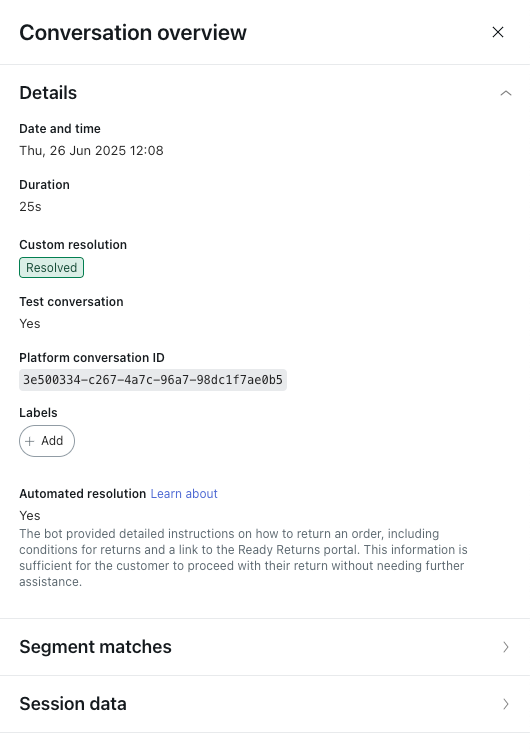
Avaliação dos detalhes de uma única mensagem
Você pode avaliar os detalhes de uma única mensagem dentro de uma conversa para obter mais informações sobre o motivo pelo qual a mensagem foi gerada (no caso de uma mensagem do agente de IA) ou como o agente de IA interpretou a mensagem (no caso de uma mensagem do usuário).
Como avaliar detalhes de uma única mensagem
-
Nos registros de conversas, clique na conversa que você quer visualizar.
A conversa é exibida na metade direita da página e inclui todas as mensagens enviadas, bem como quaisquer ações ou eventos que foram aplicados.
- Passe o cursor do mouse sobre a mensagem da qual deseja ver mais informações e clique no ícone Ver detalhes (
 ) que aparece.
) que aparece.O ícone é exibido à esquerda das mensagens do agente de IA e à direita das mensagens do usuário.

- Avalie os detalhes da mensagem que são exibidos no painel à direita.
- Para mensagens do usuário, o painel é chamado de Visão geral da mensagem e mostra as seguintes informações:
- Mensagem: o texto exato da mensagem do usuário.
-
Caso de uso presumido: (aparece apenas para agentes de IA sem treinamento e agentes de IA agêntica.) O caso de uso que melhor se adéqua à conversa. Uma explicação gerada por IA descreve por que o caso de uso foi selecionado.

- Para mensagens do agente de IA associadas a um diálogo, o painel é chamado de Visão geral da resposta e mostra os seguintes detalhes:
-
Detalhes
- Resposta usada: o diálogo de onde veio a mensagem.
- Tipo de resposta: o tipo de resposta.
- Intenção: o caso de uso ao qual o diálogo está associado.
-
Editar resposta
-
Editar caixa de diálogo: abre o criador de diálogos para o diálogo de onde a mensagem veio.

-
Editar caixa de diálogo: abre o criador de diálogos para o diálogo de onde a mensagem veio.
-
Detalhes
- Para mensagens do agente de IA associadas a um procedimento generativo, o painel é chamado de Visão geral da mensagem do agente de IA e mostra os seguintes detalhes:
-
Detalhes
- Caso de uso: o caso de uso ao qual o procedimento generativo está associado.
- Plano: o raciocínio do agente de IA para determinar como o problema do usuário será resolvido.
- Etapa do procedimento: clique para visualizar a etapa específica dentro de um procedimento generativo que gerou a mensagem.
- Resposta antes da personalização: o texto de resposta que o agente de IA gerou antes que a persona do agente de IA ou quaisquer instruções fossem aplicadas.
- Instruções ativas: todas as instruções que você criou e que estão ativas no momento. Essas instruções afetam a resposta final do agente de IA ao usuário.
-
Personalização
- Nome do agente de IA: o nome do agente de IA.
- Nome da empresa: o nome da sua empresa.
- Tom: o tom de voz que você selecionou para o agente de IA.
-
Tamanho da resposta: o tamanho da resposta que você selecionou para o agente de IA.

-
Detalhes
- Para mensagens do usuário, o painel é chamado de Visão geral da mensagem e mostra as seguintes informações: